ما هو شريط البحث الإضافي هذا؟
محدث: إذا كنت تريد إزالة شريط بحث يسمى البحث الآمن، يرجى القراءة هذا المقال
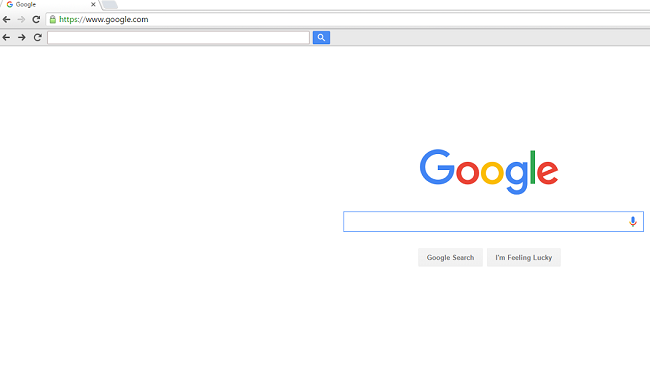
هل ظهر شريط بحث ثانٍ في متصفحك بين عشية وضحاها؟ قد تعتقد أنها ميزة جديدة للمتصفح ولكن في الواقع شريط الأدوات هذا هو تطبيق تابع لجهة خارجية تم تثبيته على جهاز الكمبيوتر الخاص بك. الآن ، قد تكون أشرطة الأدوات مثل هذه مفيدة بالفعل لبعض الأشخاص ، ولكن إذا تم تثبيت شريط الأدوات دون علمك أو موافقتك ، فمن الأفضل حذفه من جهاز الكمبيوتر الخاص بك. تقوم معظم أشرطة الأدوات التي تم تثبيتها بهذه الطريقة أيضًا بإنشاء إعلانات في نوافذ المتصفح والتجسس على نشاطك على الإنترنت. يمكنك اتباع التعليمات الموجودة في هذه الصفحة للتخلص من شريط البحث الإضافي في المستعرضات الخاصة بك.
لماذا ظهر شريط البحث الإضافي في المستعرض الخاص بي؟
يُطلق على تطبيقات مثل هذه البرامج غير المرغوب فيها (PUPs) وغالبًا ما تتم إضافتها كإضافات إلى أدوات تثبيت البرامج المجانية التي يمكنك تنزيلها من الإنترنت. عند تثبيت تطبيق من موقع مجاني ، قد تلاحظ العديد من البرامج "الموصى بها" التي سيتم تثبيتها ما لم تقم بإلغاء تحديد مربعات الاختيار بجانبها. إذا كنت لا تهتم بالفعل ، أو إذا تم تنفيذ طريقة ما لإخفاء تثبيت برامج إضافية (على سبيل المثال ، عندما يتم حثك على تحديد التثبيت "السريع" بدلاً من التثبيت "المخصص" ، لذا دع المثبت يقوم بالتثبيت كل شيء دون طلب موافقتك) ، ثم ينتهي الأمر بتثبيت PUPs جنبًا إلى جنب مع البرنامج الذي تريده.
كيفية إزالة شريط بحث إضافي
أسهل طريقة للتخلص من شريط البحث الثاني هي تشغيل برنامج مضاد للبرامج الضارة قادر على اكتشاف PUPs بشكل عام وشريط الأدوات هذا بشكل خاص. SpyHunter هو حل قوي لمكافحة البرامج الضارة يحميك من البرامج الضارة وبرامج التجسس وبرامج الفدية وأنواع أخرى من تهديدات الإنترنت. SpyHunter متاح لأجهزة Windows و macOS.
البرامج الأخرى التي قد تكون قادرة على التخلص من شريط بحث إضافي:
نورتون (Windows و macOS و iOS و Android) قد لا يعمل الرابط بشكل صحيح إذا كان بلدك يخضع حاليًا للعقوبات.
التقيم (ويندوز)
يمكنك أيضًا محاولة إزالة شريط البحث الإضافي يدويًا باستخدام الإرشادات التالية.
إزالة تطبيق مسؤول عن شريط البحث الثاني من البرامج والميزات:
انتقل إلى البرنامج المساعد في التأليف البرامج والميزاتأو قم بإلغاء تثبيت أي برامج مشبوهة أو برامج لا تتذكر أنك قمت بتثبيتها أو برامج قمت بتثبيتها قبل ظهور شريط البحث الجديد في متصفحك. عندما لا تكون متأكدًا مما إذا كان البرنامج آمنًا ، ابحث عن الإجابة على الإنترنت.
نظام التشغيل Windows XP:
- انقر آبدأ.
- في قائمة ابدأ حدد الإعدادات => لوحة التحكم.
- البحث وانقر فوق إضافة أو إزالة البرامج.
- انقر فوق البرنامج المسيء.
- انقر حذف.
ويندوز فيستا:
- انقر آبدأ.
- في قائمة ابدأ حدد لوحة التحكم.
- البحث وانقر فوق إلغاء تثبيت البرنامج.
- انقر فوق البرنامج المسيء.
- انقر إلغاء.
نوافذ 7:
- انقر آبدأ.
- في قائمة ابدأ حدد لوحة التحكم.
- البحث وتحديد البرامج والميزات or إلغاء تثبيت البرنامج.
- انقر فوق البرنامج المسيء.
- انقر إلغاء.
نظام التشغيل Windows 8 / Windows 8.1:
- اضغط مع الاستمرار Windows مفتاح
 وضرب X الرئيسية.
وضرب X الرئيسية. - أختار البرامج والميزات من القائمة.
- انقر فوق البرنامج المسيء.
- انقر إلغاء.
نوافذ 10:
- اضغط مع الاستمرار Windows مفتاح
 وضرب X الرئيسية.
وضرب X الرئيسية. - أختار البرامج والميزات من القائمة.
- انقر فوق البرنامج المسيء.
- انقر إلغاء.
إزالة شريط البحث الثاني من المستعرضات:
للتخلص من شريط البحث الإضافي ، قم بتعطيل أو حذف أي امتداد لم تقم بتثبيته بنفسك. إذا استمرت المشكلة ، فأعد تعيين إعدادات المتصفح.
إزالة ملحق شريط البحث الإضافي من Google Chrome:
- انقر فوق زر القائمة
 .
. - أختار المزيد من الأدوات ⇒ ملحقات.
- لإزالة امتداد ، انقر فوق سلة المهملات على يمينها.
- انقر حذف في مربع الحوار.
إعادة تعيين إعدادات جوجل كروم:
ملحوظة: سيؤدي هذا إلى تعطيل الإضافات والسمات الخاصة بك ، ومسح ملفات تعريف الارتباط وبيانات الموقع ، بالإضافة إلى تغيير إعدادات المحتوى وصفحة البداية وصفحة علامة التبويب الجديدة ومحرك البحث إلى الإعدادات الافتراضية.
- افتح علامة تبويب جديدة.
- انسخ والصق في شريط العناوين: chrome: // settings / resetProfileSettings
- صحافة أدخل.
- في مربع الحوار انقر فوق إعادة تعيين.
إزالة امتداد شريط البحث الإضافي من Mozilla Firefox:
- انقر فوق زر القائمة
 وحدد فيرفكس.
وحدد فيرفكس. - انتقل إلى البرنامج المساعد في التأليف ملحقات علامة التبويب.
- لإلغاء تثبيت وظيفة إضافية ، انقر فوق حذف زر بجانبه.
ملاحظة: إذا كان من المستحيل حذف الامتداد ، فانقر فوق =>
=>  => إعادة التشغيل مع تعطيل الوظائف الإضافية .... في مربعات الحوار انقر فوق إعادة تشغيل => ابدأ في الوضع الآمن. أعد تشغيل Firefox في الوضع العادي بعد الانتهاء.
=> إعادة التشغيل مع تعطيل الوظائف الإضافية .... في مربعات الحوار انقر فوق إعادة تشغيل => ابدأ في الوضع الآمن. أعد تشغيل Firefox في الوضع العادي بعد الانتهاء.
إعادة تعيين إعدادات Mozilla Firefox:
ملحوظة: سيتم حذف الوظائف الإضافية والسمات ومحركات البحث المضافة وسجل التنزيل ، من بين أشياء أخرى.
- انقر فوق زر القائمة
 .
. - انقر فوق زر المساعدة
 وحدد معلومات استكشاف الأخطاء وإصلاحها.
وحدد معلومات استكشاف الأخطاء وإصلاحها. - انقر تحديث Firefox ... في الزاوية العلوية اليمنى.
- في مربع الحوار انقر فوق تحديث فايرفوكس.
قم بإزالة الوظيفة الإضافية لشريط البحث الإضافي من Internet Explorer:
- انقر الأدوات زر
 في الزاوية العلوية اليمنى.
في الزاوية العلوية اليمنى. - أختار إدارة الوظائف الإضافية.
- في القائمة المنسدلة أسفل إظهار: حدد جميع الإضافات.
- لحذف وظيفة إضافية ، انقر نقرًا مزدوجًا عليها ، وانقر في النافذة الجديدة حذف.
إعادة تعيين إعدادات Internet Explorer:
ملحوظة: سيؤدي هذا إلى إزالة معظم بيانات المتصفح المحفوظة ، بما في ذلك الإضافات وكلمات المرور ومعظم إعدادات المتصفح.
- انقر الأدوات زر
 في الزاوية العلوية اليمنى.
في الزاوية العلوية اليمنى. - أختار خيارات الإنترنت.
- انتقل إلى البرنامج المساعد في التأليف متقدم علامة التبويب.
- انقر إعادة ضبط… .
- ضع علامة اختيار حذف الإعدادات الشخصية مربع.
- انقر إعادة تعيين.
إزالة امتداد شريط البحث الإضافي من Opera:
- صحافة CTRL +تغير + E مفاتيح لفتح مدير الامتدادات.
- لإزالة الامتداد ، انقر فوق x زر بجانبه.
- انقر OK عندما طلب منه التأكيد.
إعادة تعيين إعدادات Opera:
ملحوظة: سيؤدي هذا إلى حذف جميع البيانات المحفوظة بما في ذلك الإشارات المرجعية وكلمات المرور وإعادة المتصفح إلى حالة التثبيت الجديدة.
- خروج العمل المتصفح.
- ساعات العمل ملف مستكشف.
- انتقل إلى البرنامج المساعد في التأليف C: \ Users \ username \ AppData \ Roaming \ Opera \ Opera، حيث اسم المستخدم هو اسم حساب Windows الخاص بك.
- البحث والحذف Operapref.ini ملف.
كيفية منع المستعرضات الخاصة بك من الحصول على شريط بحث إضافي وحماية جهاز الكمبيوتر الخاص بك من PUPs الأخرى:
- احصل على برنامج قوي لمكافحة البرامج الضارة ، قادر على اكتشاف وإزالة PUPs. سيكون وجود العديد من الماسحات الضوئية عند الطلب فكرة جيدة أيضًا.
- حافظ على تمكين جدار حماية Windows أو احصل على جدار من جهة خارجية.
- حافظ على تحديث نظام التشغيل والمتصفحات وأدوات الأمان. يجد منشئو البرامج الضارة ثغرات جديدة في المتصفح ونظام التشغيل لاستغلالها طوال الوقت. يقوم كتّاب البرامج بدورهم بإصدار تصحيحات وتحديثات للتخلص من نقاط الضعف المعروفة وتقليل فرصة اختراق البرامج الضارة. يتم تحديث قواعد بيانات التوقيع الخاصة ببرنامج مكافحة الفيروسات كل يوم وحتى في كثير من الأحيان لتضمين توقيعات فيروسات جديدة.
- اضبط إعدادات المستعرضات لحظر النوافذ المنبثقة ولتحميل المكونات الإضافية فقط عند النقر عليها.
- قم بتنزيل واستخدام Adblock أو Adblock Plus أو uBlock أو أحد الإضافات الموثوقة المماثلة لحظر إعلانات الجهات الخارجية على مواقع الويب.
- لا تنقر فقط على أي رابط تراه أثناء تصفح الويب. ينطبق هذا بشكل خاص على الروابط الموجودة في التعليقات أو في المنتديات أو في برامج المراسلة الفورية. غالبًا ما تكون هذه روابط بريد عشوائي. في بعض الأحيان يتم استخدامها لزيادة حركة المرور إلى مواقع الويب ، ولكن غالبًا ما يتم توجيهك إلى صفحات ستحاول تنفيذ تعليمات برمجية ضارة وإصابة جهاز الكمبيوتر الخاص بك. الروابط من أصدقائك مشكوك فيها أيضًا: قد لا يعرف الشخص الذي يشارك مقطع فيديو لطيفًا أن الصفحة تحتوي على نصوص تهديد.
- لا تقم بتنزيل البرامج من مواقع الويب التي لم يتم التحقق منها. يمكنك بسهولة تنزيل حصان طروادة (برنامج ضار يتظاهر بأنه تطبيق مفيد) ؛ أو قد يتم تثبيت بعض البرامج غير المرغوب فيها مع التطبيق.
- عند تثبيت برامج مجانية أو كومبيوتري ، كن حكيمًا ولا تتعجل في هذه العملية. اختر وضع التثبيت المخصص أو المتقدم ، وابحث عن مربعات الاختيار التي تطلب إذنك لتثبيت تطبيقات الجهات الخارجية وإلغاء تحديدها ، واقرأ اتفاقية ترخيص المستخدم النهائي للتأكد من عدم تثبيت أي شيء آخر. يمكنك بالطبع عمل استثناءات للتطبيقات التي تعرفها وتثق بها. إذا تعذر رفض تثبيت البرامج غير المرغوب فيها ، فننصحك بإلغاء التثبيت تمامًا.
هتاف اشمئزاز لن يعمل: /
لدي شريط البحث هذا الذي يستمر في الظهور على هاتفي ولم أنزله و (ليس في قسم تطبيقاتي) لذلك لا يمكنني إزالته من هاتفي. لقد ظهر من العدم ، ويقطع جميع برامجي ، في منتصف مشاهدتك مباشرة ، يتداخل مع مقاطع الفيديو الخاصة بي ويظهر في الجزء العلوي من هاتفي
هذا المصات لا يعمل. الأزرار ليست حقيقية حتى.